HL-L9430CDN
FAQ 및 문제 해결 |

HL-L9430CDN
날짜:10/01/2023 ID:faq00000065_514
토너 카트리지 교체
교체 절차를 시작하기 전에 
 관련 정보: 소모품 교체
관련 정보: 소모품 교체
- 제품이 켜져 있는지 확인하십시오.
- 앞면 커버 해제 버튼을 누르고 앞면 커버를 엽니다
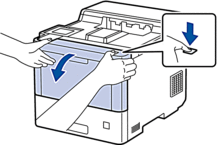
- 드럼 유니트의 녹색 라벨이 있는 손잡이를 잡습니다. 드럼 유니트가 정지할 때까지 드럼 유니트를 제품에서 잡아 당깁니다.
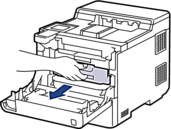
- 주의
- 실수로 토너를 흘리거나 흩어지게 한 경우를 대비하여 깨끗하고 평편한 표면에 사용 후 버릴 수 있는 종이를 깔고 그 위에 토너 카트리지와 드럼 유니트 어셈블리를 놓는 것이 좋습니다.
- 토너 카트리지 손잡이를 잡고 토너 카트리지를 위로 당겨 드럼 유니트에서 제거합니다. 모든 토너 카트리지에 대해 이 과정을 반복하십시오.
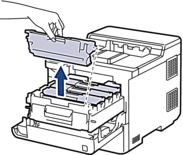
- 녹색 탭을 왼쪽에서 오른쪽으로, 오른쪽에서 왼쪽으로 부드럽게 몇 번 밀어서 드럼 유니트 내부의 코로나 와이어를 청소하십시오. 모든 코로나 와이어에 대해 이를 반복합니다.
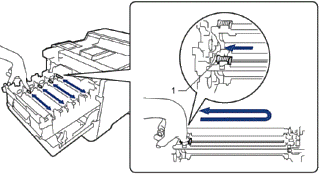
 인쇄 품질이 떨어지지 않도록 하려면 녹색 탭을 홈 위치(1)에 잠그고, 왼쪽이 드럼의 왼쪽과 수평이 되도록 하십시오.
인쇄 품질이 떨어지지 않도록 하려면 녹색 탭을 홈 위치(1)에 잠그고, 왼쪽이 드럼의 왼쪽과 수평이 되도록 하십시오. - 새 토너 카트리지의 포장을 풉니다.
- 보호 자재를 제거합니다.
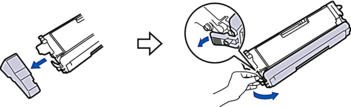
- 토너 카트리지를 드럼 유니트에 삽입합니다. 토너 카트리지 색상이 드럼 유니트의 동일한 색상 레이블과 일치하는지 확인하십시오. 모든 토너 카트리지에 대해 이 과정을 반복하십시오.

- K: 검은색
- C: 청색
- M: 적색
- Y: 노란색
 토너 카트리지가 장착되었는지 확인하십시오. 그렇지 않으면 드럼 유니트에서 분리될 수 있습니다.
토너 카트리지가 장착되었는지 확인하십시오. 그렇지 않으면 드럼 유니트에서 분리될 수 있습니다. - 녹색 라벨이 있는 손잡이를 사용하여 드럼 유니트가 제자리에 고정될 때까지 드럼 유니트를 제품에 다시 밀어 넣습니다.
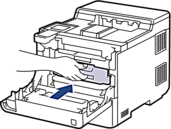
- 제품의 앞면 커버를 닫습니다.

토너 카트리지를 교체한 후에 제품의 디스플레이가 대기 모드로 돌아갈 때까지 제품을 끄거나 전면 커버를 열지 마십시오.
- Brother 제품과 함께 제공되는 토너 카트리지는 인박스 토너 카트리지입니다.
- 토너 부족 경고가 표시되면 새 토너 카트리지를 사용할 수 있도록 준비하는 것이 좋습니다.
- 고품질 인쇄를 보장하기 위해서는 Brother 정품 토너 카트리지만 사용하는 것이 좋습니다. 토너 카트리지를 구입하려면 Brother 고객 서비스 또는 해당 지역 Brother 대리점에 문의하십시오.
- 새 토너 카트리지를 설치할 준비가 될 때까지 포장을 풀지 마십시오.
- 토너 카트리지를 포장을 풀고 오랫동안 방치하면 토너 수명이 단축됩니다.
- 제품과 함께 제공된 토너 카트리지는 리필하지 않는 것이 좋습니다. 또한 Brother 정품 교체용 토너 카트리지만 계속 사용하도록 권장합니다. Brother 제품에 타사 토너 및/또는 카트리지를 사용하거나 사용하려고 시도하면 제품이 손상되거나 인쇄 품질이 저하될 수 있습니다. 타사 토너 및/또는 카트리지의 사용으로 인해 발생하는 문제는 당사의 제한된 보증 범위에 해당되지 않습니다. 제품에 대한 투자를 보호하고 최상의 성능을 유지하려면 Brother 정품 비품을 사용하는 것이 좋습니다.
HL-L9430CDN
도움이 더 필요한 경우 Brother 고객 서비스에 문의하십시오.
내용 피드백
지원을 개선하는 데 도움이 되도록 아래에 피드백을 제공하십시오.